今回のテーマ
Mac版DeviceLockをアンインストールするには?

Question: やりたいこと
社内で、DeviceLockのMacintosh版を利用しています。そのうち一台を、デバイス制御の必要のない部署に移動することになり、不要になったDeviceLockをアンインストールしたいと思っています。
Windows版のDeviceLockですと、スタートメニューやコントロールパネルからアンインストールが出来るようですが、Macintoshでは、アンインストールの方法が見つかりません。
どのようにアンインストールしたらよいでしょうか。

Answer: こうすればできる
Macintosh版DeviceLockのエージェント本体は「DLSystemService」というUnix実行ファイルです。
インストールされたDeviceLock関連ファイルをアンインストールするには、専用のアンインストールプログラムを実行します。
Step: 操作方法
Macintosh版のDeviceLockをアンインストールする手順について説明します。
- 本ページではmacOS Catalina(15.15.5)を使用しています。
- DeviceLockのアンインストーラープログラム「uninstall」は以下の場所に格納されています。
/Library/DeviceLockAgent/Utilities
- macOSの管理者権限を持つユーザーでログインし、アンインストーラーを実行するためにOS標準の「ターミナル」を実行します。
ターミナルは通常の場合、「ユーティリティ」内にあります。 - ターミナルのコマンドプロンプトで次のコマンドを入力し、実行します。
sudo /Library/DeviceLockAgent/Utilities/uninstall
- ユーザーのパスワード入力を求められますので、入力します。
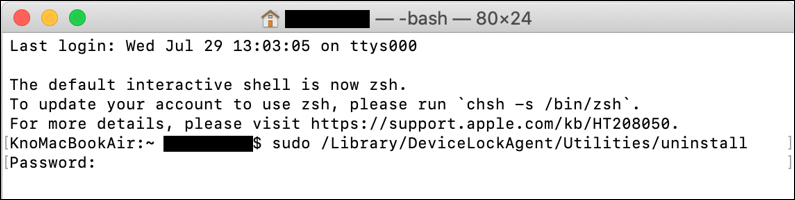
- DeviceLockのアンインストールが終了したら、コマンドプロンプトに戻ります。ターミナルを閉じて、Macintoshを再起動します。
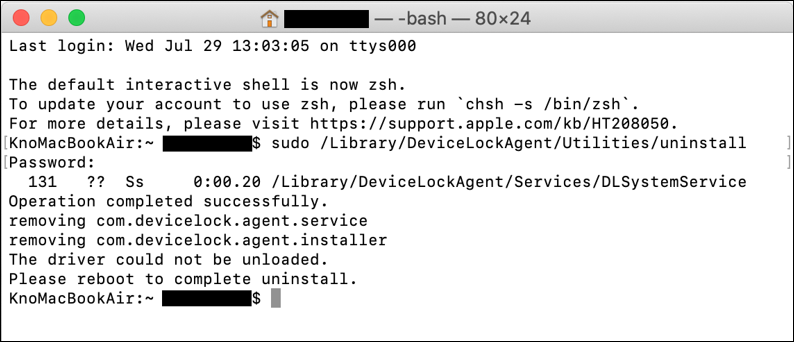
以上で、Macintosh版のDeviceLockをアンインストールする手順は終了です。
Step: 操作方法
- Macintosh版DeviceLockをリモートでアンインストールする方法はありません。
- 対象のMacintoshにDeviceLock管理者が設定されている場合、アンインストール前に管理者設定を解除しておいてください。
DeviceLockテクニカルガイドとは?

DeviceLockテクニカルガイドは、組織のシステム管理者やセキュティ担当者の皆さんがDeviceLockをご利用になるうえでの、役に立つテクニカル情報をご提供するものです。
例えば、DeviceLockを使って組織のセキュリティ要件を満たしたいがどういう設定をしたらよいのか、DeviceLockの機能を使いたいが設定の仕方が分からない、DeviceLockでどんなことができるのか知りたい、DeviceLockのこの機能は何のためにあるのか、など、DeviceLockに係るテクニカル相談窓口となることを目指しています。
このガイドでは、無作為に設定した特定の目的に対し、それを実現するための準備や設定方法を順を追って説明します。併せて、関連する情報についても掲載し、ユーザー様のスキルアップを図ります。ぜひご活用ください。
なお、本ガイドはDeviceLockを実際にご利用になっている方を対象としていますので、DeviceLockにおける「普通の」操作についての説明は省略させて頂きます。また、DeviceLockについての体系的な説明よりも、特定の機能に絞ったピンポイントの説明を指向しますので、体系的・包括的な情報を参照したい場合は製品添付の「DeviceLockユーザーマニュアル」をご利用ください。
本ガイドでは、効率的な説明のため、DeviceLockをはじめ、Windows、Macintosh、 コンピューター(ハードウェア)、周辺機器(デバイス)、ネットワーク等についての専門用語が使用されることが多々ありますが、一般的な用語についてはガイド中での説明を省略させていただくことがあります。
投稿日:2020年10月30日
How to DeviceLock 記事一覧
- 45:クライアントのServiceがアンインストールされたことを知るには
- 44:ログの保存場所について
- 43:Enterprise Serverに監査ログを集積するには
- 42:EnterpriseManagerからDeviceLockServiceをインストールするには?
- 41:EnterpriseManagerで監査ログを保存・ロードするには?
- 40:OneDrive以外のクラウドストレージ利用を禁止するには?
- 39:アクセス制御ポリシーの変更箇所を確認するには?
- 38:Mac版DeviceLockのインストール後のブロック解除
- 37:Mac版DeviceLockをアンインストールするには?
- 36:Mac版DeviceLockを利用する際の準備(NTLM認証)
- 35:DeviceLockの通信で使用するポートについて
- 34: ハードディスクのアクセス制御について
- 33:スマートフォンへのファイル書き出しを禁止するには?
- 32:マイナンバーを含むファイルの書き出しを禁止するには?
- 31:DeviceLockのログ日付を和暦で表示するには?
- 30:EnterpriseServerからServiceをインストールするには?
- 29:EnterpriseServerのDB作成でエラーが発生する?
- 28:インストール中に現れる[チャネルのロック]画面とは?
- 27:DeviceLockの現在の設定を一覧で確認するには?
- 26:アクセスを拒否した監査ログのみを抽出するには?
- 25:EnterpriseServerからSQLServerに接続できない?
- 24:特定のタイプのファイルだけ書き込みを許可するには?
- 23:イベントの発生を電子メールで通知するには?
- 22:Mac版DeviceLockをコマンドでインストールするには?
- 21:BitLocker To Goデバイスのみアクセスを許可するには?
- 20:シャドウログのローテーションを設定するには?
- 19:DeviceLock管理者を設定するには?
- 18:インストールされているバージョンとライセンスを知るには?
- 17:PC持ち出し時に自動で制御ポリシーを変えるには?
- 16:特定の時間帯だけ制御を有効にするには?
- 15:USB Devices Databaseを手作業で作成するには?
- 14:EnterpriseManagerのPCリストを作成するには?
- 13:カスタムMSIインストーラーを作成するには?
- 12:DeviceLockServiceと固定ポートで通信するには?
- 11:USBデバイスをブロックしたことをユーザーに通知するには?
- 10:DeviceLockをサイレントインストールするには?
- 09:Enterprise Managerでクライアント認証を設定するには?
- 08:ポリシーをエクスポート/インポートするには?
- 07:USBデバイスをデバイスクラス単位で使用許可するには?
- 06:インストール後にライセンスを適用するには?
- 05:適用済みのライセンスをクリアするには?
- 04:USBデバイスの利用を一時的に許可するには?
- 03:スタンドアロンクライアントのポリシーを変更するには?
- 02:DeviceLock証明書を生成するには?
- 01:監査ログのローテーションを設定するには?
- How to DeviceLockとは?








